PunkBuster Services: что это за программа и зачем она нужна на компьютере?
Продвинутые пользователи Windows часто пользуются «Диспетчером задач», позволяющим отслеживать все запущенные на компьютере процессы. Все они подразделяются на два больших класса – системные, используемые операционной системой, и пользовательские. Обычно состав процессов стабилен, особенно системных, и появление нового «гостя» в списке вызывает вполне обоснованные подозрения – а не шпионское ли это ПО, не вирус ли?
Процесс PnkBstrA.exe, появившийся в «Диспетчере задач», не является вредоносным кодом. Это компонента упоминаемого выше сервиса PunkBuster, который интегрирован в одну из используемых вами игр. При её запуске, кроме процесса самой игры, в диспетчере появляется и этот процесс, задача которого – отслеживать действия игроков в мультиплеерных играх с целью препятствования использованию читерского программного обеспечения.
Так что паниковать по поводу обнаружения в перечне запущенных процессов программы PnkBstrA.exe не следует: PunkBuster services – это однозначно не вирус, хотя и установлена программа на пользовательский компьютер помимо воли его владельца, вместе с игрой.
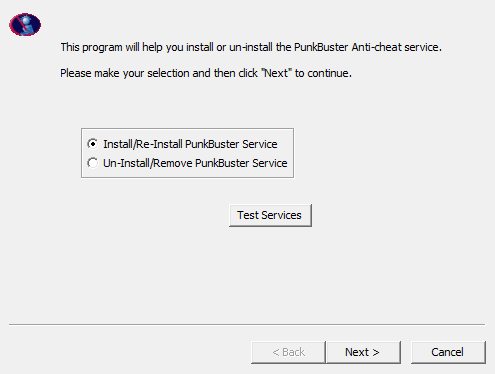
Разработкой и продвижением сервиса в игровой индустрии занимается фирма Even Balance, впервые предложившая свой продукт ещё в 2000 году. За прошедшие годы античитерской платформой воспользовались многие разработчики игр, внедрив сервис в свою продукцию, но на сегодня популярность PunkBuster services уже не та – существует множество альтернативных вариантов борьбы с читами. Впрочем, немало популярных игр, среди которых можно выделить NFS:Undercover, Battlefield:Hardline, AssassinCreed III, функционируют в паре с ПанкБастер.
На какие операционные систем рассчитан
Последняя версия ПанкБастера без проблем запускается на основных операционных системах:
Перед началом работы следует убедиться, что на компьютере не установлены конфликтующие приложения, среди которых могут быть:
- Антивирусные утилиты;
- Пиратские копии ОС;
- Звуковые карты RealTek;
- И другой официальный и неофициальный софт.
На данный момент программа поставляется вместе со всеми онлайн-играми компании EA Games. Также она используется для:
- Medal of honor;
- Crysis (вся серия);
- Battlefield 3 (бателфилд 3), 4 (bf4), Hardline, 2142, Heroes, Play4Free, Vietnam, Bad Company 2;
- COD4 (Call of Duty 4: Modern Warfare) и World at War;
- Assassin’s Creed: Brotherhood, Revelations, 3 часть;
- Need for Speed: Undercover;
- E.A.R.;
- Far Cry;
- И другие.
#5 23-02-2009 23:56:52
Re: Что это за служба: PnkBstrA .
Ну я видел корректное отключение в случае если хочешь играть в онлайн.. а если тебе не надо, то стандартным путем из “установка-удаление программ”, а если там нет, то просто принудительно останови эту службу и усё… Точно не знаю ответа ибо сам этого никогда не делал, а просто читал в гугле.
ЗЫ. пошло спать я…
Biostar-NF560-A2GAthlon X2 4850e (2,53)2G SamsungHdd Segate 500Gb + Maxtor 500GbZotac GeForce 9600GTBelinea 15″ LCD
Когда активируется PunkBuster?
Анти-чит-функции активируются только тогда, когда вы играете в PunkBuster-игру на сервере с поддержкой PunkBuster. Игры должны быть специально разработаны для поддержки PunkBuster, и каждый оператор игрового сервера должен выбрать, требуется ли PunkBuster или нет. Но, пока вы подключены к серверу, который требует PunkBuster, он будет контролировать ваш компьютер в фоновом режиме, чтобы вы не обманывали.
Пока вы подключены к серверу, администратор сервера имеет множество инструментов, которые они могут использовать для проверки вашей системы, включая снятие скриншотов с вашей игрой и просмотр информации об использовании горячих клавиш.
Как установить/обновить/удалить
Если на компьютере нет конфликтного софта с программой, установить и обновить приложение будет легко. Для этого:
- Сначала скачаем с нашего сайта официальную последнюю версию.
- Создаем папку с любым названием.
- Копируем скачанный файл в новосозданную директорию.
- Запускаем, нажав на иконку pbsetup.
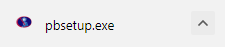
- В появившемся окне нажимаем на кнопку соглашения I AGREE.
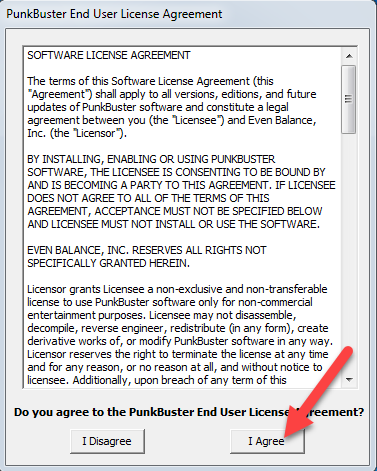
- Потом нужно добавить необходимые игры с диска при помощи команды Add A Game.
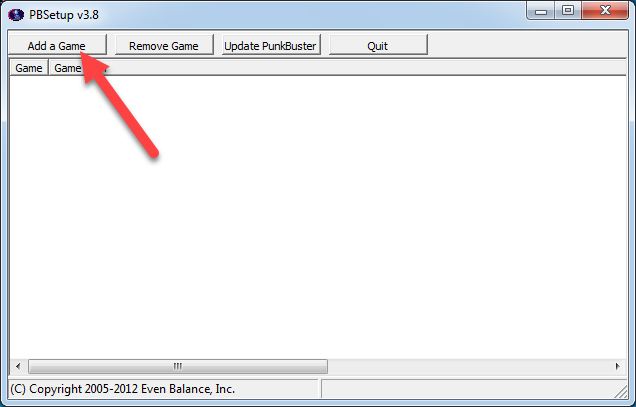
- Подтверждаем действие.
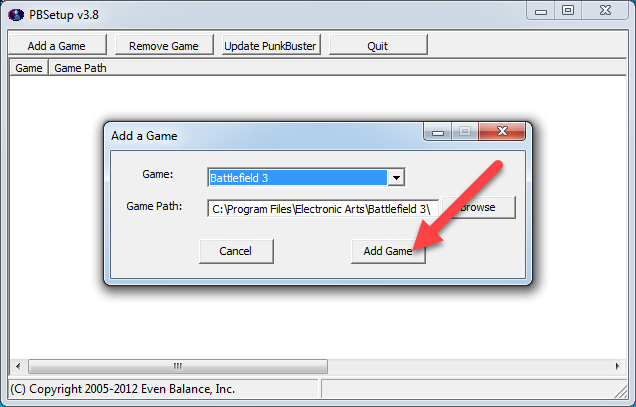
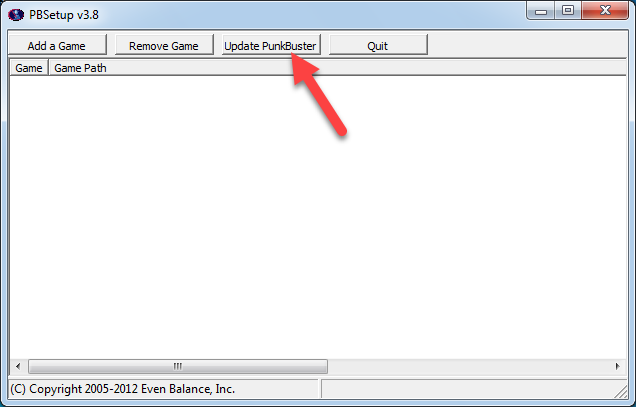
- Проверяем обновления (Рекомендуется делать это по мере возможности как можно ЧАЩЕ).
- Если установлена последняя версия приложения, появится такое сообщение:

Во время процесса обновления утилита создаст необходимые для работы файлы. Перемещать или удалять их КАТЕГОРИЧЕСКИ запрещено. Позаботьтесь о том, чтобы сторонние сервисы по очистке пространства также их не удалили (нужно добавить панк бустер в исключения).
[alert style=»info»]Внимание! Чтобы игры работали корректно, нельзя копировать системные файлы Панкбустера в игровую директорию хранения. После установки и обновления папку с программой можно переместить в любое другое место на диске.[/alert]
В удалении тоже нет ничего сложного:
- Очистить само тело программы, удалив папку ее хранения.
- Вместе с этим удалятся и все связанные с ней файлы.
- Чтобы полностью удалить все остатки софта, рекомендуется освободить папку Temp (там хранятся временные файлы), по адресу C:Windows переместить в корзину все объекты, в имени которых присутствует название приложения, а также в папке с драйверами избавиться от PnkBstrK.

Ссылки [ править | править код ]
- punkbuster.com — официальный сайт PunkBuster
- Slagle, Matt. Cheats Could Ruin Online Gaming (неопр.) . CBS News (December 9, 2002). Дата обращения: 1 апреля 2008.
- Cheating: Gaining Advantage in Videogames
В другом языковом разделе есть более полная статья PunkBuster (англ.) .
Вы можете помочь проекту, расширив текущую статью с помощью перевода.
При этом, для соблюдения
, следует установить шаблон
на страницу обсуждения, либо указать ссылку на статью-источник в комментарии к правке.
Для улучшения этой статьи желательно:
- Дополнить статью (статья слишком короткая либо содержит лишь словарное определение).
- Найти и оформить в виде сносок ссылки на независимые авторитетные источники, подтверждающие написанное.
- Переработать оформление в соответствии с правилами написания статей.
Пожалуйста, после исправления проблемы исключите её из списка параметров. После устранения всех недостатков этот шаблон может быть удалён любым участником.
- Программное обеспечение по алфавиту
- Программное обеспечение, разработанное в 2000 году
- Системы предотвращения читерства
- Википедия:Статьи без изображений (не распределённые по типам)
- ПРО:ИТ:Статьи по алфавиту
- ПРО:ИТ:Последняя правка: в прошлом году
- Википедия:Статьи с некорректным использованием шаблонов:Cite web (не указан язык)
- Википедия:Запросы на перевод с английского
- Википедия:Очень короткие статьи
- Википедия:Статьи без ссылок на источники
- Википедия:Статьи без источников (не распределённые по типам)
- Википедия:Статьи к переработке
Как пользоваться
Программа работает в фоновом режиме во время запуска онлайн-игр, и все, что требуется от юзера – это вовремя обновлять ее базы данных и использовать только ее последнюю версию. Но нередко у пользователей возникает ряд проблем во время работы.
Самые популярные проблемы и их решения:
- Blocked O/S Privileges – это сообщение свидетельствует о том, что функционированию программы мешают антивирусные и антишпионские приложения. Их работу следует прекратить.
- dll или pbag.dll – а эти две ошибки говорят, что программа не может обновиться самостоятельно и это нужно сделать вручную (описано в предыдущем разделе).
- В процессе игры происходит автоматический переход в главное меню Пункбустера. Сопровождается это мэссэнджами “РunkBuster running old version” или «PB Server running Old Version». Это значит, что на компьютере стоит старая версия софта. Так как она должна обновляться в автоматическом режиме, скорее всего, произошел сбой. Официальные разработчики советуют переустановить приложение, или проверить на соответствие версии клиента и сервера.
- Последняя ошибка связана преимущественно с плохой интернет-связью — Losing Key Packets. В таком случае приложение удаляется и ставится снова.
Лучшие практики для исправления проблем с PnkBstrA
Аккуратный и опрятный компьютер – это главное требование для избежания проблем с PnkBstrA. Для этого требуется регулярная проверка компьютера на вирусы, очистка жесткого диска, используя cleanmgr и sfc /scannow, удаление программ, которые больше не нужны, проверка программ, которые запускаются при старте Windows (используя msconfig) и активация Автоматическое обновление Windows. Всегда помните о создании периодических бэкапов, или в крайнем случае о создании точек восстановления.
Если у вас актуальные проблемы, попробуйте вспомнить, что вы делали в последнее время, или последнюю программу, которую вы устанавливали перед тем, как появилась впервые проблема. Используйте команду resmon, чтобы определить процесс, который вызывает проблемы. Даже если у вас серьезные проблемы с компьютером, прежде чем переустанавливать Windows, лучше попробуйте восстановить целостность установки ОС или для Windows 8 и более поздних версий Windows выполнить команду DISM.exe /Online /Cleanup-image /Restorehealth. Это позволит восстановить операционную систему без потери данных.
Следующие программы могут вам помочь для анализа процесса PnkBstrA.exe на вашем компьютере: Security Task Manager отображает все запущенные задания Windows, включая встроенные скрытые процессы, такие как мониторинг клавиатуры и браузера или записей автозагрузки. Уникальная оценка рисков безопасности указывает на вероятность процесса быть потенциально опасным – шпионской программой, вирусом или трояном. Malwarebytes Anti-Malware определяет и удаляет бездействующие программы-шпионы, рекламное ПО, трояны, кейлоггеры, вредоносные программы и трекеры с вашего жесткого диска.
Скачать последнюю версию
Чаще всего Панкбастер среди пользователей воспринимается негативно, так как собирает личные данные с компьютера, информацию об сетевых соединениях, файлах и делает скриншоты. Такие действия регламентируются лицензионным соглашением при установке, с которым соглашается сам пользователь.
Некоторые серверы работают без данного софта (хотя их выбор невелик). Следует отметить, что PunkBaster не является вирусом или шпионской программой, поэтому его использование безопасно. При правильной установке и соблюдений честной игры эта утилита принесет только пользу.
Отзывы
Отзывов о PunkBuster пока нет. Добавите первый?
GeForce Experience — мощное ПО с большим количеством полезных функций для геймеров. Несмотря на свое название, программа работает не только с видеокартами производства NVIDIA, но и с AMD Radeon. ПО постоянно следит за состоянием драйверов и обновляет… Версия 3.20.3.63 — NVIDIA
dxcpl — утилита, позволяющая запускать новые видеоигры на устаревших видеокартах, которые не поддерживают 11-ю версию DirectX. По сути эта программа работает как «эмулятор» одиннадцатой версии DirectX 11 для устаревших графических карт…. Версия 4.8.1
Источник: vkspy.info
PunkBuster services что это за программа

Всем привет Поговорим о том что такое PunkBuster services. Значит к счастью инфу в интернете я накопал по этой программе и могу рассказать вам что к чему. PunkBuster это программа ну или компонент, который нужен для того чтобы игроки не использовали читы. Игроки это имеется ввиду ну те кто играют в компьютерные игры, а читы, это такие не оч хорошие программки, ну может вы знаете, а может и нет..
Короче читы, это нечестная игра. Вот например вы играли хоть раз в гонки? Вот есть такие читы, которые позволяют ехать вам быстрее всех! А это нечестно! Ну или другой пример, вот игра-стрелялка, есть читы, которые позволяют быть вам бессмертным. Ну это всё примеры..
У каждой игры свои читы, может у некоторых вообще читов нет, я не знаю точно..
PunkBuster нацелен на борьбу с читами именно в онлайн-играх. Данную программу сделала компания Even Balance. Но как работает программа PunkBuster? Хм, тут все просто, если прога PunkBuster видит что игрок использует читы, она берет его и отключает от сервера, в итоге онлайн игра прерывается! Игрока могут не просто исключить, а даже забанить, вот так!
Игры, которые используют PunkBuster, их оч много, ну вот вы можете сами посмотреть что за игры:

И это еще не все игры…
Программа сама обновляется, состоит из двух частей, это клиентская сторона под названием PunkBuster Client (стоит на компе у тех кто играет в игру) и серверная часть под названием PunkBuster Server (стоит на компе у того кто создал онлайн-сервер для сетевой игры). Все логично так бы сказать
Вот окно установки PBSetup, смотрите:

Вот нашел еще одну картинку, тут в проге добавлены игры, которые в сетевом режиме используют античит PunkBuster:

Вот нашел еще картину, тут мы видим запущенную программу, кстати окно проги именуется как видите PBSetup, это типа добавление игр в античит. Тут можно добавить игру (Add a Game), можно удалить игру (Remove Game), можно обновить PunkBuster (Update), есть еще кнопка чтобы выйти из программы (Quit):

В принципе все понятно я думаю
Также на компьютере могут быть службы PnkBstrA, PnkBstrB.. Если нашли файл PBSetup, то не стоит переживать, это просто установщик, ничего опасного нет. Вот кстати нашел картинку, это служба PnkBstrA:

Блин, совсем не написал как в службы то зайти! Чтобы это сделать, вам следует зажать Win + R и потом в окне в поле ввода там вставить команду services.msc и нажать ОК, после чего появится окно со списком служб!
Если вы в диспетчере задач заметили PNKBSTRA.EXE, то это тоже от PunkBuster.
Но вот вы наверно меня спросите, а что же такое именно PunkBuster services? А я и не буду ничего тут скрывать, просто слово services означает службы. Как они именуются, то об этом я уже выше вас проинформировал
Еще я узнал вот что, я не уверен в этом, но вот вроде бы программа PunkBuster ставит свои два файла PnkBstrA.exe и PnkBstrB.exe в эту папку:

Странность заключается в том что это сугубо системная папка и она никак не предназначена для того чтобы туда ставились проги. Это короче странно понимаете
Хотя с другой стороны, вот я нашел картинку, это свойства службы PnkBstrA, и тут написано что файл PnkBstrA.exe запускается именно из папки System32:

Тут я сразу подумал вот о чем. Скорее всего так оно и должно быть. Ну то есть то что ставится PunkBuster в системную видовскую папку System32, то видимо это НОРМА, так типа задумано. Хотя мне все равно кажется это неправильным: программы должны ставится только в Program Files!
Стоп мобильный! Как удалить то эту прогу? Кстати знайте что некоторые игры в онлайне не будут работать если не стоит античит! Ну короче такие проблемы могут быть, учтите! Но если решили удалять, то ладно, вот вам мини-инструкция. Вам нужно зажать Win + R, в окошке там указать команду эту:

Дальше откроется окно со всеми установленными прогами у вас, вот тут вам нужно просканировать глазами список софта и найти тут PunkBuster Services, далее нажать правой кнопкой и выбрать Удалить:

Ну а потом уже следовать инструкциям, потом появится окно и там будут всякие подсказки, скорее всего нужно нажимать кнопки Дальше/Далее/Next ну или что-то в этом духе, уверен вы справитесь
На этом все ребята, надеюсь что вам тут все было понятно, ну а если что не так, то знаете, ну извините Все ребятки, удачки вам
На какие операционные систем рассчитан
Последняя версия ПанкБастера без проблем запускается на основных операционных системах:
Перед началом работы следует убедиться, что на компьютере не установлены конфликтующие приложения, среди которых могут быть:
- Антивирусные утилиты;
- Пиратские копии ОС;
- Звуковые карты RealTek;
- И другой официальный и неофициальный софт.
На данный момент программа поставляется вместе со всеми онлайн-играми компании EA Games. Также она используется для:
- Medal of honor;
- Crysis (вся серия);
- Battlefield 3 (бателфилд 3), 4 (bf4), Hardline, 2142, Heroes, Play4Free, Vietnam, Bad Company 2;
- COD4 (Call of Duty 4: Modern Warfare) и World at War;
- Assassin’s Creed: Brotherhood, Revelations, 3 часть;
- Need for Speed: Undercover;
- E.A.R.;
- Far Cry;
- И другие.
Ошибка «Service Communication Failure: PnkBstrA.exe»
Корректная работа приложения PunkBuster является обязательным условием для запуска многих игр в онлайн режиме. Иначе могут возникнуть ошибки, например «Service Communication Failure: PnkBstrA.exe», что переводится как сбой службы связи. Причин возникновения подобной ошибки много, рассмотрим самые распространённые.
- Не соответствие требуемой версии клиента и игры.
- Блокирование работы приложения антивирусом или файрволом (брандмауэром).
- Инфицирование файла вирусом.
- Повреждение файла или приложения в целом.
- Возникновение конфликтов в профиле игроков.
По статистике приложение PunkBuster чаще всего устанавливается на компьютер вместе с играми «Call of Duty» и «Battlefield».
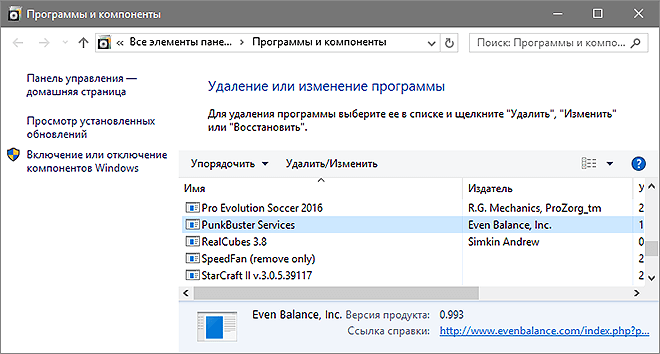
Лучшим способом для устранения ошибок является переустановка клиента. Для начала удалите текущую версию. Это можно сделать в настройках Windows «Программы и компоненты». Теперь необходимо найти установщик клиента. В первую очередь его стоит поискать в файлах инсталлятора игры.
Например, в «Battlefield 4» он лежит по пути «/Battlefield4/_Installer/punkbuster/redist/pbsvc.exe» . Для других игр воспользуйтесь поиском и ищите по названию приложения.
Если инсталлятор не найден, например по причине удаления файлов установки, то скачайте его с официального сайта разработчиков. После запуска приложения надо нажать на кнопку «Add a Game» и выбрать игру. Во втором поле укажите правильный путь к игре. Должно начаться обновление клиента. Если этого не случилось, нажмите в верхнем меню кнопку «Update PunkBuster».
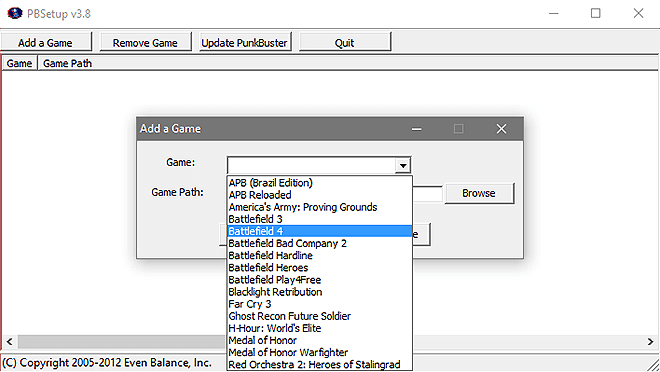
После переустановки рекомендую проверить публичное разрешение доступа приложения к сети. Смысл в том, что брандмауэр Windows может блокировать работу процессов приложения с сетью. Это недопустимо, поэтому переходим в настройки брандмауэра.
- Открываем «Панель управления».
- Ищем «Брандмауэр Windows».
- В левом меню пункт «Разрешение взаимодействия с приложением или компонентом в брандмауэр Windows».
- Ищем процессы «PnkBstrA» и «PnkBstrB». Проверяем чтобы для них были установлены разрешения на обмен данными и в частных и в публичных сетях.
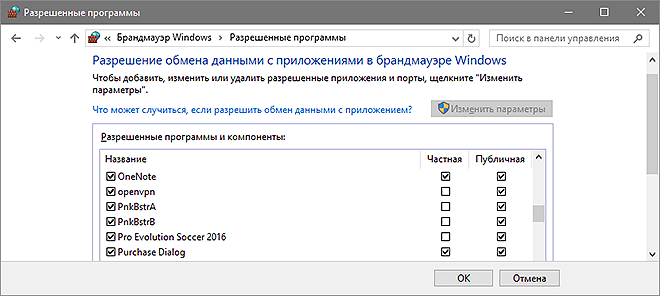
Как отключить punkbuster
Приложение Punkbuster запускается вместе с игрой на вашем компьютере для отслеживания использования вами чит-кодов. Эта функция актуальна только при использовании ее в сетевой игре.
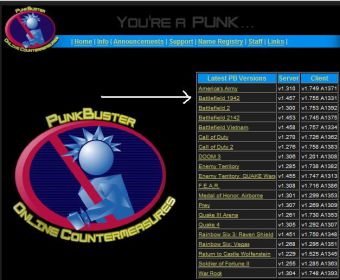
- Как отключить punkbuster
- Как отключить отладчик ядра
- Как удалить brontok
- Доступ к системным файлам компьютера.
Отключите Punkbuster при помощи удаления соответствующего пункта в директории установленной вами игры. Для этого откройте ее папке в Games, Program Files или в любой другой (куда вы выполняли установку).
Обратите внимание, что данное действие возможно только в случае, если Punkbuster не был запущен ранее на вашем компьютере, поскольку в противном случае папку будет невозможно удалить. После этого приложение больше не будет запускаться на вашем компьютере вместе с игрой. Делать это крайне не рекомендуется в том случае, если в дальнейшем вы планируете начать играть онлайн, поскольку наличие данной функции может быть обязательным условием для использования некоторых серверов.
Для того чтобы закрыть Punkbuster в игровом режиме, сверните вашу игру при помощи сочетания клавиш Alt+Esc, после чего нажмите сочетание клавиш Alt+Ctrl+Delete для открытия диспетчера задач (вы можете просто нажать правой кнопкой мыши на панели Windows).
Перейдите в появившемся небольшом окне к вкладке «Процессы», выберите позицию в списке с соответствующим названием, после чего нажмите на нем правой кнопкой мыши и выберите пункт «Завершить дерево процессов». После этого программа Punkbuster завершит свою работу, а производительность в игре поднимется за счет высвобождения оперативной памяти.
Если вы играете в онлайн режиме при запущенном Punkbuster, завершите его работу также при помощи диспетчера задач или при помощи закрытия соответствующей программы в трее.
Обратите внимание, что в большинстве случаев после отключения проверки вас также автоматически исключают из списка игроков сервера, поэтому предварительно узнайте, возможно ли в вашем случае использование данной функции при игре в онлайн-режиме. Если вас не пускают на сервер из-за удаления Punkbuster, установите его заново в папку с игрой.
PnkBstrB — ошибка
При ошибке с этим процессом в сети нашел информацию, что программу можно попробовать переустановить. Сначала удалите ее:
- Зажмите Win + R, появится окошко Выполнить, вставьте команду appwiz.cpl, нажмите ОК.
- Откроется окно установленного софта — окно Программы и компоненты.
- Находим PunkBuster, нажимаем правой кнопкой и выбираем Удалить.
- Появится мастер удаления. Следуем инструкциям на экране, обычно нужно нажимать Далее/Next/Удалить/Uninstall.
После удаления чистим хвосты:
- В диспетчере завершаем работу процессов PnkBstrA.exe и PnkBstrB.exe (если они есть конечно).
- Открываем папку C:WindowsSysWOW64, в которой удаляем следующие файлы: PnkBstrA.exe,PnkBstrB.exe, PnkBstrB.xtr, PnkBstrB.ex0.
- Открываем папку C:UsersUSER_NAMEAppDataLocal и там удаляем папку PunkBuster.
- Потом идем в папку с игрой, которая использует защиту от читерства и удаляем там папку pb.
После этого еще можно почистить систему от мусора утилитой CCleaner.
Что делаем дальше:
- Качаем pbsetup.exe с офф сайта.
- Качаем pbsvc.exe тоже из офф сайта.
- Ставим PunkBuster при помощи установщика pbsetup.exe, при установки принимаем соглашение (I Agree), потом кнопкой Add a Game добавить необходимую игру и нажать потом Check For Updates. Немного ждем и потом закрываем pbsetup.
- Потом запускаем pbsvc.exe и тоже соглашаемся (нажимаем I Agree), устанавливаем, после установки может вылезти окошко мол ошибка — нажимаем ОК и открываем папку C:WindowsSysWOW64, где вручную запускаем файлы PnkBstrA.exe и PnkBstrB.exe.
Возможно кому-то этот способ поможет избавиться от ошибки.

Файлы от программы обычно расположены или в папке System32 или в папке SysWOW64. Кстати log файлы это служебные, там только отчет о выполненных действиях (как удачных так и с ошибкой).
Инструкция по установке PunkBuster

Многие игроки, играя в онлайн игры часто встречают проблему с вылетом из игры из-за неправильной установки античита PunkBuster. В этой статье я расскажу как правильно установить и настроить этот античит, в результате чего вам больше не будут выкидывать из игры.
Для правильной установки PunkBuster необходимо скачать архив с данным анчититом и выполнить следущее:
1. Если у вас стоят антивирусы или файерволы (сетевые экраны), то на время установки отключите их или же добавьте установочные файлы в список доверенных.
2. На время отключаем в Windows Vista/7 UAC.
3. Вынимаем из архива PBSVC.EXE и запускаем его.
4. Выбираем в появившемся окне программы пункт uninstall (нижний самый). Будут удалены все службы и драйвера античита.
5. Перезагружаем компьютер.
6. Вновь отключаем антивирусы и файерволы, если добавили в доверенные — то этот пункт пропускаем.
7. В папке с игрой для которой устанавливаете PunkBuster удалите папку PB
8. Вынимаем из архива программу PBSETUP.EXE и запускаем её.
9. Жмем в ней кнопку Add a Game и выбираем в списке нужную вам игру, например — Battlefield Bad Company 2, и затем указываем расположение папки с установленой игрой на жестком диске. Далее жмем Check for Updates и ждем когда завершится скачивание необходимых файлов.
10. Затем вынимаем из архива вновь программу PBSVC.EXE и запускаем ее под правами администратора (правой кнопкой мыши тыкаем по ней и выбираем «Запустить с правами администратора». Теперь же выбираем первый пункт — install. Будет установлены службы и драйвера PunkBuster. Ждем окончания установки.
11. Перезагружаем компьютер.
12. После перезагрузки службы и драйвера PunkBuster запусятся должным образом и можно запускать игру и радоваться.
Источник: fobosworld.ru
Запускайте Punkbuster Services только при необходимости
Если вы недавно установили игру, в которой используется античит-программа Punkbuster для ограничения читерства в сети, вы, возможно, заметили две службы Punkbuster — PnkBstrA.exe и PnkBstrB.exe, запущенные в диспетчере задач Windows, даже если игра поддерживает их не был запущен в этой сессии.
Punkbuster устанавливается как две службы Windows, которые автоматически запускаются при запуске Windows. Они будут работать, даже если игры, которые они защищают, не запускаются один раз в компьютерной системе.
Эти две программы не используют много системных ресурсов, когда игра не запущена, но раздражают, так как некоторым пользователям не имеет смысла запускать их, когда они не нужны.
Изменение типа запуска службы с автоматического на ручной предотвратит их загрузку во время запуска системы. Можно сказать, что проблема решена, но на самом деле это не так, поскольку эти две службы не будут запущены во время запуска игры.
Это означает, что вам придется вручную запускать службы перед запуском игры, что не очень удобно.

В следующем руководстве объясняется, как настроить службы Punkbuster вручную, чтобы они не загружались при запуске системы. Кроме того, будет объяснено, как настроить игры для автоматической загрузки сервисов Punkbuster перед запуском игр, чтобы сервисы работали во время игры.
Отключение автоматической загрузки сервисов Punkbuster в Windows:
Откройте меню конфигурации служб в Windows. Вы можете сделать это, введя службы в меню «Пуск» Windows и выбрав «Services» из результатов, или нажав Win-R, напечатав services.msc и нажав клавишу ввода.
Найдите две службы PnkBstrA и PnkBstrB в окне. Дважды щелкните первый компонент обслуживания Punkbuster и измените тип запуска с автоматического на ручной. По завершении нажмите кнопку «Стоп», чтобы остановить запуск службы на ПК. Сделайте то же самое для второго сервиса Punkbuster.

Обе службы Punkbuster теперь остановлены и настроены на ручной запуск. Вы можете убедиться, что службы больше не работают в диспетчере задач Windows (Win-Shift-Esc).
Создание командного файла для запуска служб при необходимости и запуска игры
Службы Punkbuster должны быть запущены до запуска игры, чтобы вас не выгнали с серверов, требующих Punkbuster на пользовательской машине. Пакетный файл идеально подходит для этой ситуации.
Мы создадим базовый пакетный файл, который запустит как сервисы Punkbuster, так и игру. ( Обратите внимание, что для запуска служб вам потребуется запустить пакетный скрипт с правами администратора ).
Создайте новый текстовый документ. Вставьте в него следующие три строки:
NET START «PnkBstrA»
ЧИСТЫЙ СТАРТ «PnkBstrB»
START / d «C: Program Files (x86) Электронное искусство Battlefield Bad Company 2» BFBC2Game.exe
Первые две строки запускают два сервиса Punkbuster PnkBstrA и PnkBstrB. Третья строка запускает саму игру, в данном примере это Battlefield Bad Company 2. Обязательно отредактируйте путь к игре, если она установлена в другой директории или другой игре.
Сохраните текстовый файл и переименуйте его в gamename.bat, например, badcompany2.bat. Щелкните правой кнопкой мыши новый файл bat и выберите, чтобы запустить его от имени администратора. Пакетный файл должен запустить две Punkbuster Services, а затем игру.
Почти сделано. Недостатком является то, что нам нужно запустить командный файл с правами администратора, и единственный прямой способ сделать это — щелкнуть правой кнопкой мыши по файлу и выбрать запуск от имени администратора.
В Windows Vista и Windows 7 всегда можно запускать программы и ярлыки с правами администратора. С другой стороны, командные файлы не могут быть настроены таким образом. Решение простое. Создайте ярлык для созданного нами пакетного файла, настройте ярлык, чтобы он всегда запускался с правами администратора для решения проблемы.
Щелкните правой кнопкой пакетный файл и выберите в меню «Создать ярлык». Это должно создать файл ярлыка в том же каталоге.
Щелкните правой кнопкой мыши файл ярлыка и выберите «Свойства». Нажмите кнопку «Дополнительно» на вкладке «Ярлык».

Установите флажок, чтобы всегда запускаться от имени администратора.

Теперь вы можете поместить ярлык в место, где вы обычно запускаете игры.
Дальнейшие проблемы
Это должно решить проблему с постоянно работающими сервисами Punkbuster. Есть две проблемы, связанные с этим. Во-первых, эти две службы продолжают работать после того, как пользователь покидает игру. Больше всего беспокоит тот факт, что одна из служб, PnkBstrB, будет настроена на автоматический запуск снова.
Полуручным решением было бы создать второй пакетный файл, чтобы остановить службы при выполнении с помощью команды Net STOP. Опытные пользователи компьютеров могут даже найти способ создать один пакетный файл для всего, что здесь обсуждалось. Если вы сообщите нам в комментариях.
Источник: ru.railstoolkit.com
Что делать если Вас кикает панкбастер из игры?

Мы уже писали про проблемы с играми которые требуют Punkbuster — Проблемы с играми требующие PunkBuster. В статье мы дали ссылку на полностью рабочий Punkbuster и показали на примере как решить проблему с тем что при подключении к серверу спустя несколько минут или секунд игрока выкидывает с сервера. А в этой статье мы опишем еще одно решение проблем с Punkbuster-ом, который иногда очень сильно мешает. Часто встречаемая проблема у тех кто решил поиграть в Battlefield так это ошибка которая появляется при подключении к серверам:
Игра отключена: вы были исключены PunkBuster. Указана причина: PunkBuster kicked player ‘Vladimir’ (for 0 minutes) … This PB Server Requires (A1386 C2.325) — Error loading pbcl
А еще чаще бывает так что панкбастер кикает игроков и указывает на другую ошибку, якобы программа не установлена:

И сейчас мы разберемся как это избавиться от этих ошибок. Ну первое что нужно сделать так это установить Punkbuster, скачать его можно по этой ссылке — Скачать Punkbuster.
Теперь перейдем к решению проблем. Если еще вчера вы могли зайти на любой сервер и играть без проблем, а сегодня Вас кикает из игры пакбастер или вовсе уведомляет о том что он не установлен, то решить эти проблем можно несколькими способами:
- Ну первый способ банальный, просто попробуйте перезагрузить компьютер, иногда бывает что программа некорректно работает. После перезагрузки возможно не будет такой же ошибки.
- Если после перезагрузки все так же появляются ошибки, то убедитесь что Punkbuster установлен. В папке с игрой должна быть папка с названием PB. Если она имеется то идем дальше.
- Третьим способом попробуйте переустановить панкбастер, в папке с игрой отыщите папку PB и удалите все что в ней есть и установите заново. Перезагрузите компьютер.
- И последний способ который помог лично мне с игрой Battlefield Bad Company 2. Вам нужно будет скачать архив распаковать его и запустить. После того как Вы запустите файл pbsvc.exe у Вас появится вот такое окно в котором выбираете Install/Re-install Punkbuster Services и жмете Next>:

Далее появится окно в котором Вам предложат принять или отказаться от пользовательского соглашения, ну тут думаю все понятно (прочтёте и согласитесь, если соглашение Вас устраивает)
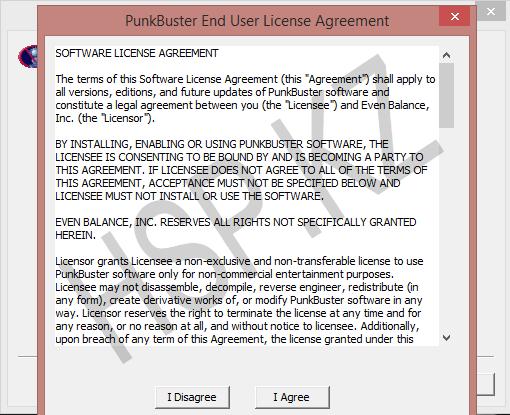
После того как соглашение будет принято появится следующее окно на котором видно что и куда устанавливается:
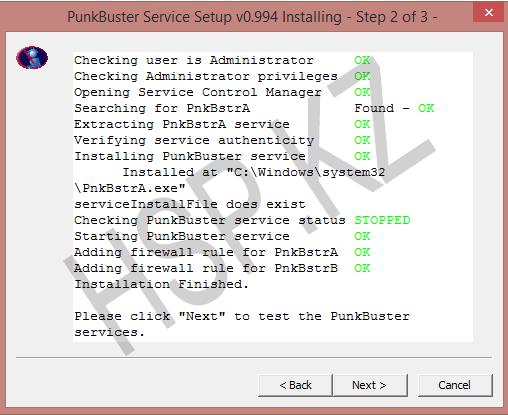
После успешной установки программа оповестит Вас вот таким вот сообщением:
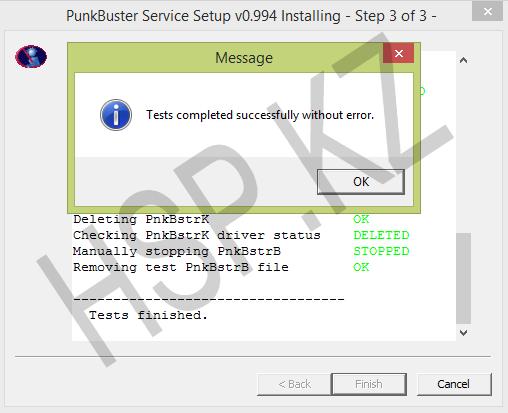
Жмете ОК. На предыдущем окне жмете Finish. Перезагружаете компьютер. Пытаетесь зайти в игру и подключиться к серверам. Если Вы снова видите ошибку то проделайте все действия еще раз, но запустив установщик от имени администратора.
Ну вот и все! Надеемся информация окажется полезной.
Источник: nidler.pro